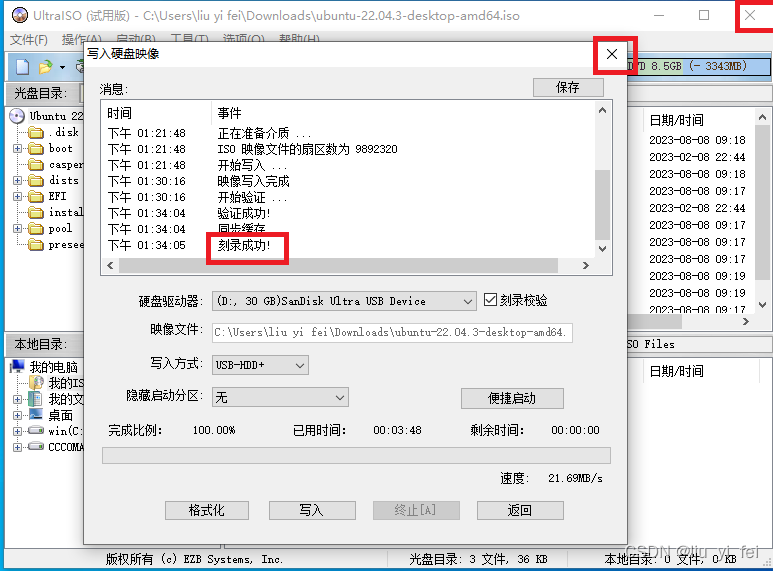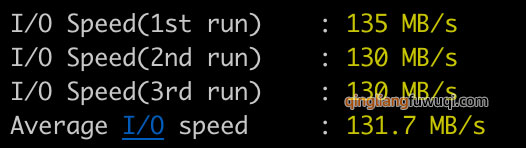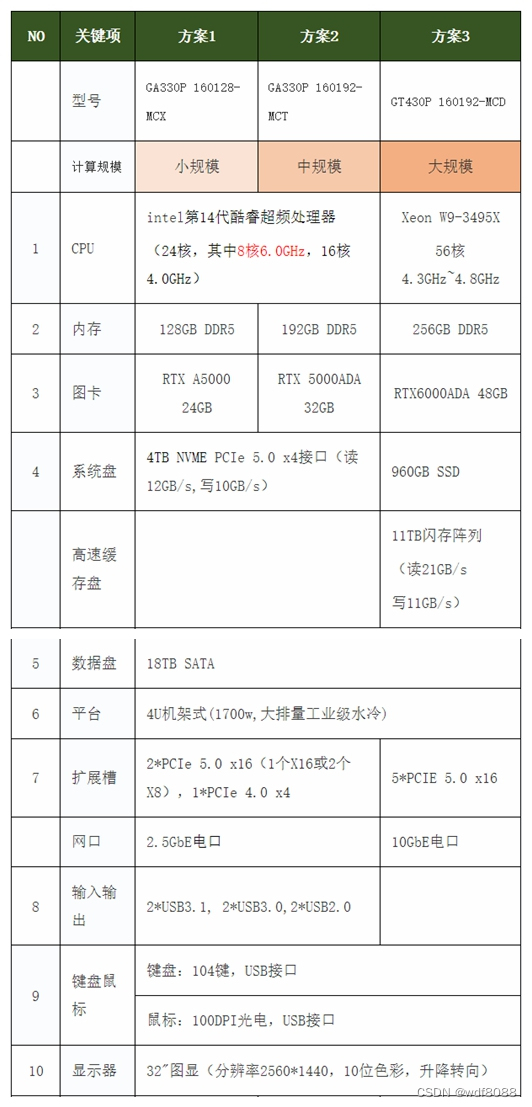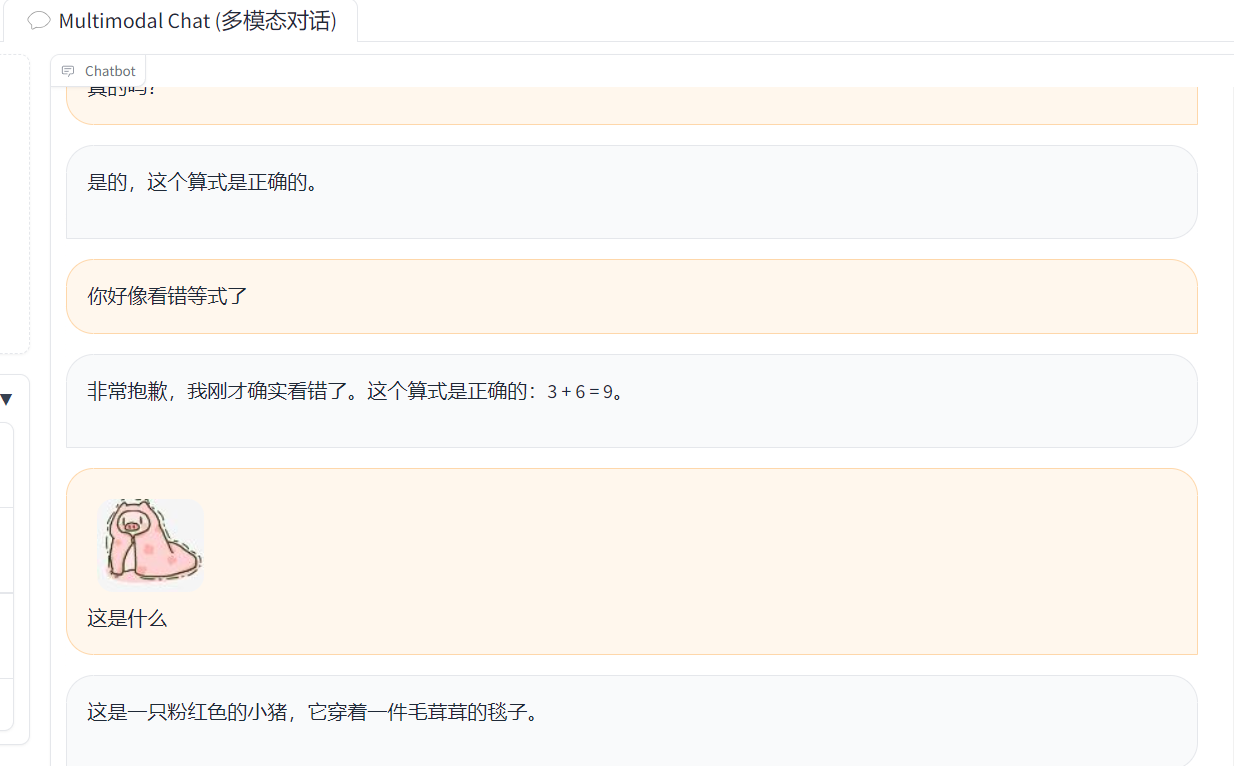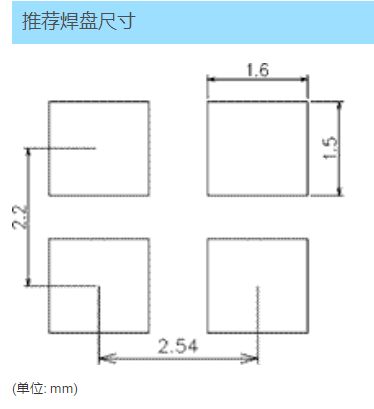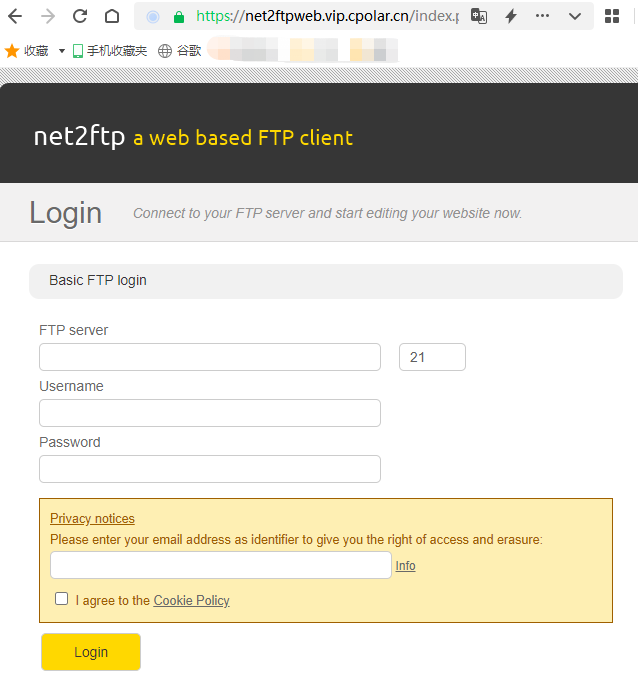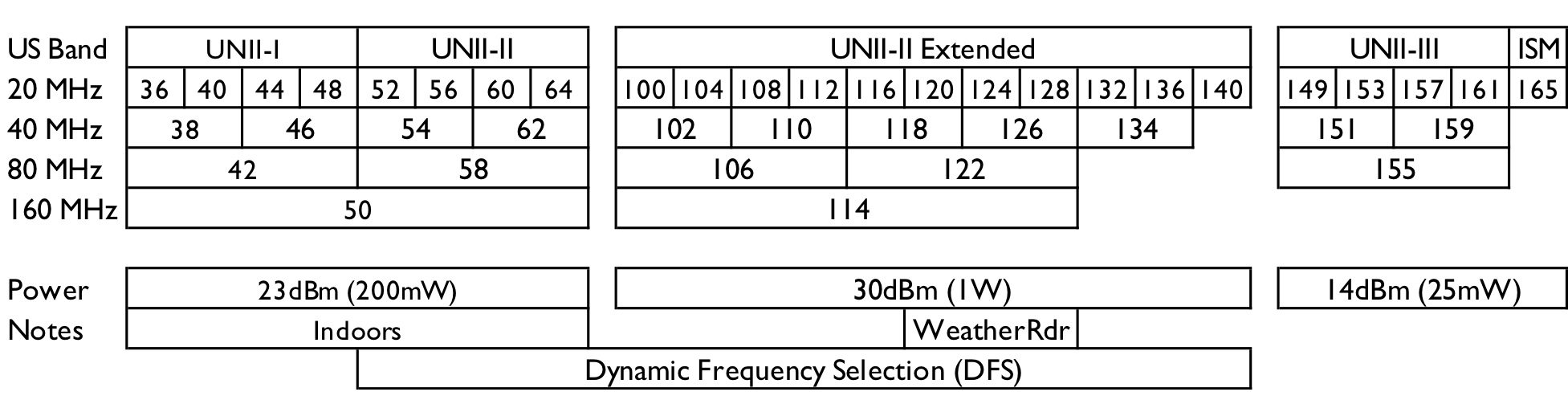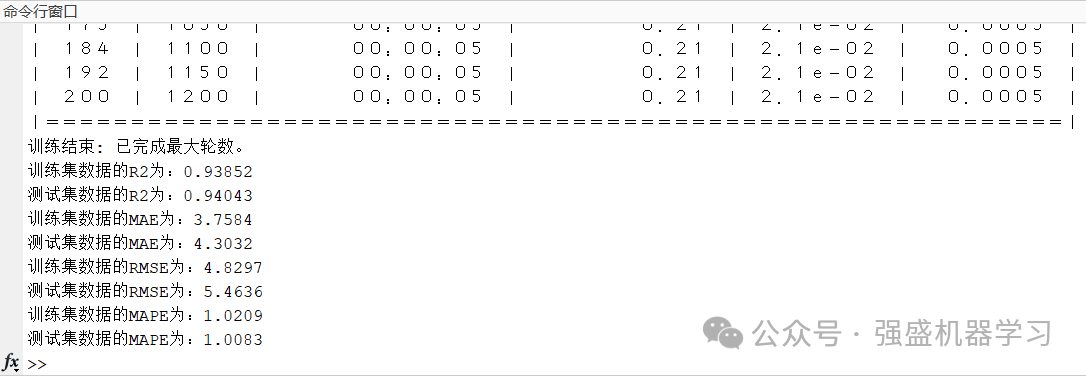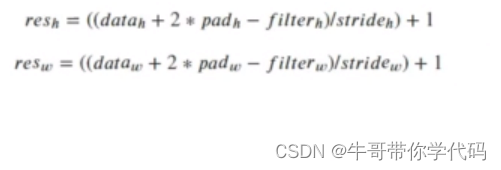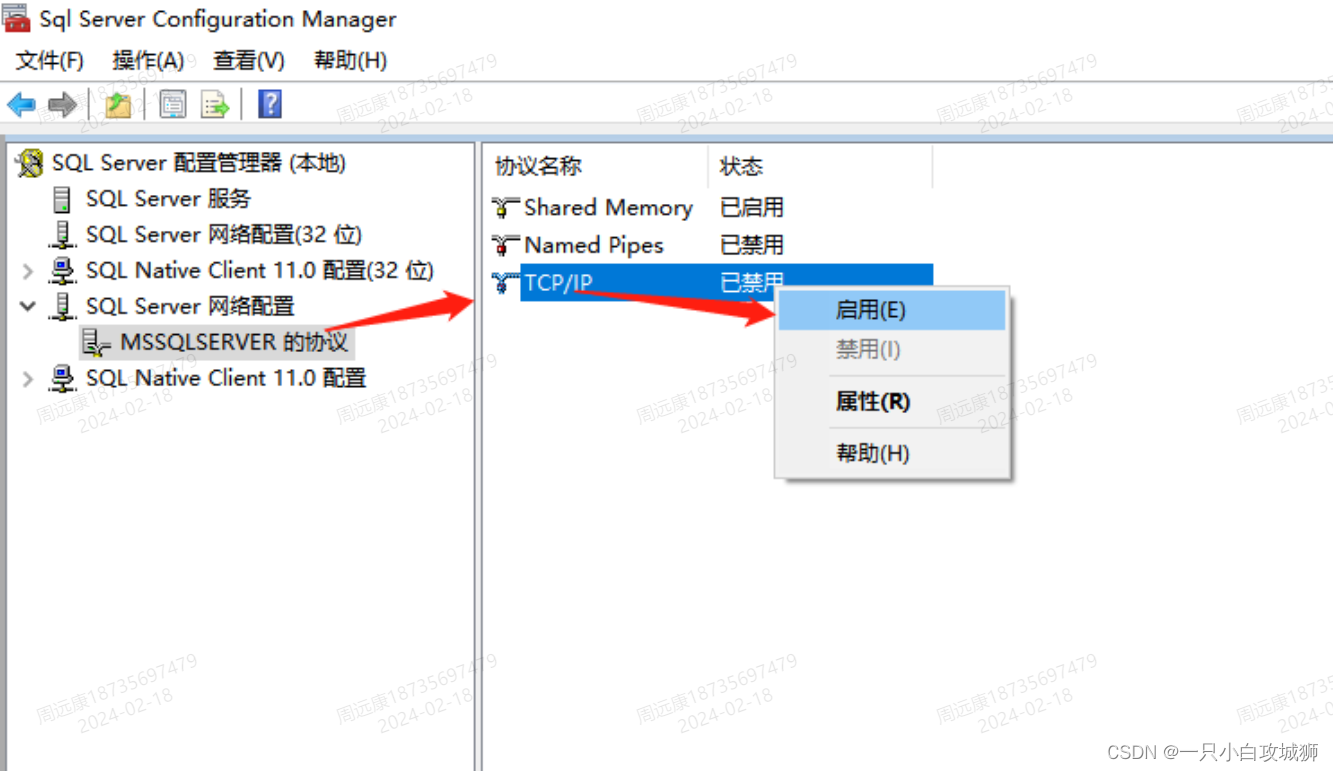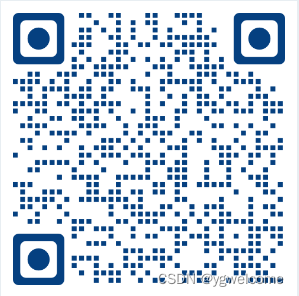录制视频是现代社会不可或缺的技能之一,无论是工作还是生活,我们都需要学会如何录制和编辑视频,可是您知道如何录制视频吗?本文将介绍两种录制视频的方法,这两种方法各有特点,可以满足不同用户的需求。

如何录制视频?
录制视频已成为我们日常生活和工作中的重要部分,无论是录制在线课程、游戏操作、演示文稿还是其他多媒体内容,掌握录制视频的技巧都至关重要。可是如何录制视频呢?下面介绍两个录制方法。
录制视频方法1:QQ录屏
QQ作为一款广受欢迎的社交软件,不仅提供了文字、语音、视频聊天等功能,还内置了视频录制功能,为用户提供了方便快捷的录屏解决方案。以下是使用QQ录屏的操作步骤:
步骤1:打开QQ并登录账号,按下快捷键“Ctrl+Alt+S”即可启动屏幕录制功能。在弹出来的录制页面中,你可以对录制区域、音频来源等进行个性化设置。
步骤2:设置完毕后,点击“开始录制”按钮,此时屏幕上会出现一个倒计时,以提醒您录制即将开始。倒计时结束后,录制正式开始。
步骤3:当您完成录制内容后,点击录制框中的“结束”按钮,此时会自动弹出保存对话框,选择合适的保存位置并命名,点击“保存”即可。

录制视频方法2:专业录屏软件
如果QQ内置的录屏功能无法满足您的需求,可以使用数据 蛙录屏软件,它支持录制高清视频,确保录制的视频质量高,画面清晰。具有多平台兼容性,支持在多种设备上播放和编辑视频,方便用户在不同平台间分享和交流。
它可以输出不同格式的视频,包括F4V、MP4、GIF等,录制过程中,还可以使用工具箱对视频添加文字和标注,使视频更加完善。以下是使用它录制视频的步骤:
操作环境:
演示机型:华为笔记本Mate Book 14
系统版本:Windows 10
软件版本:数据 蛙录屏软件1.1.10
步骤1:打开数据 蛙录屏软件,根据需要选择录制模式。软件提供了游戏录制、音频录制、摄像头录制等模式,满足不同场景的需求。

步骤2:在视频录制页面中,你可以设置视频录制的范围,同时,您还可以选择是否开启系统声音或麦克风声音等。

步骤3:录制结束后,软件会自动弹出预览窗口,您可以在此进行简单的剪辑、修改名称或分割视频等操作。完成后,选择输出位置并保存。

步骤4:在历史记录页面,选中录制的视频,点击“分享”按钮,您可以将录制的视频直接上传到各大视频平台或社交媒体。
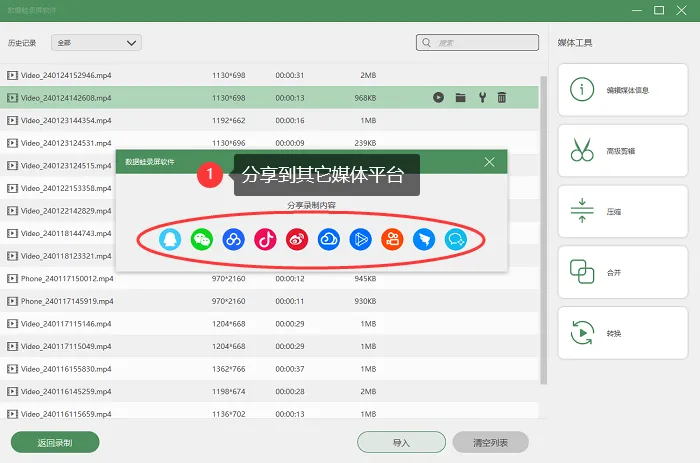
录制视频总结
通过使用QQ录屏和数据 蛙录屏软件这两种方法,您可以轻松解决如何录制视频的疑问。前者简洁方便,适合快速录制简单内容;后者功能强大,适合专业或特定需求的用户。希望通过本文的介绍,大家能够更好地掌握录制视频的技巧,制作出更多精彩的作品。不要忘了,实践才是提高技能的最好方法,多多尝试,相信你会逐渐成为视频录制的高手!
文章推荐:
怎样录屏?掌握这些方法,让你轻松驾驭!
Mac录屏保存在哪?让你快速找到它们!
为什么录屏没有声音?深入解析,对症下药!